Choisissez les façons dont vous souhaitez être averti et gérez votre tablette de commerçant DoorDash pour recevoir et suivre facilement toutes les commandes entrantes.
Comment puis-je vérifier mon menu sur ma tablette DoorDash?
Avant de vérifier votre menu sur votre tablette, assurez-vous de l’avoir configuré sur le Portail commerçant. Donnez l’approbation finale pour tous les articles de votre menu à l’aide de votre tablette de commerçant DoorDash pour vous assurer qu’il affiche tout ce que votre commerce offre.
1. Si vous avez déjà vérifié votre menu sur le portail, appuyez sur Je l’ai déjà vérifié. 2. Si vous ne l’avez pas encore vérifié ou si vous ne savez pas ce que cela signifie, touchez Vérifier mon menu. 3. Si vous devez vérifier votre menu, toutes vos catégories seront répertoriées sur le côté gauche de l’écran.
4. Touchez une catégorie pour afficher tous les articles de cette catégorie en même temps.
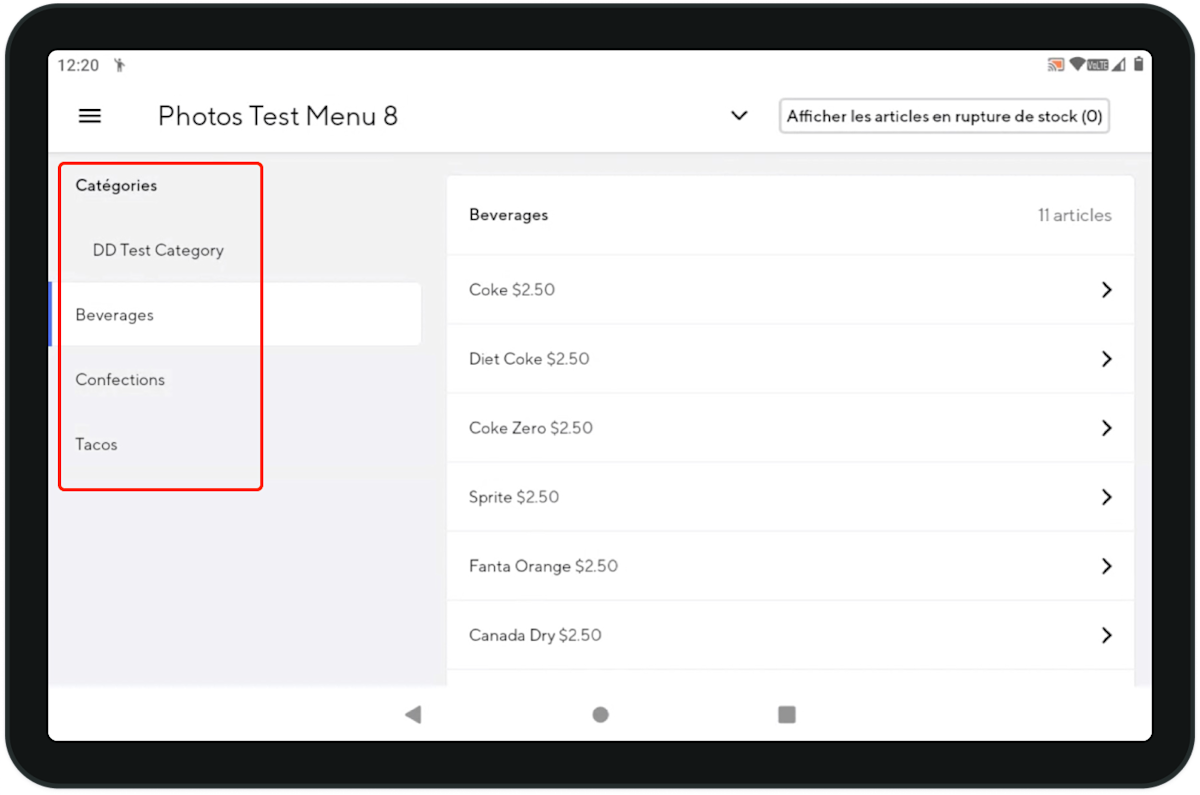
5. Touchez l’article individuel pour voir ses détails.
Comment puis-je indiquer la disponibilité d’un article?
Les options associées à un article s’afficheront lorsque vous appuierez dessus.
1. Si l’un de ces articles facultatifs est en rupture de stock, modifiez le bouton En stock à côté de l’article.
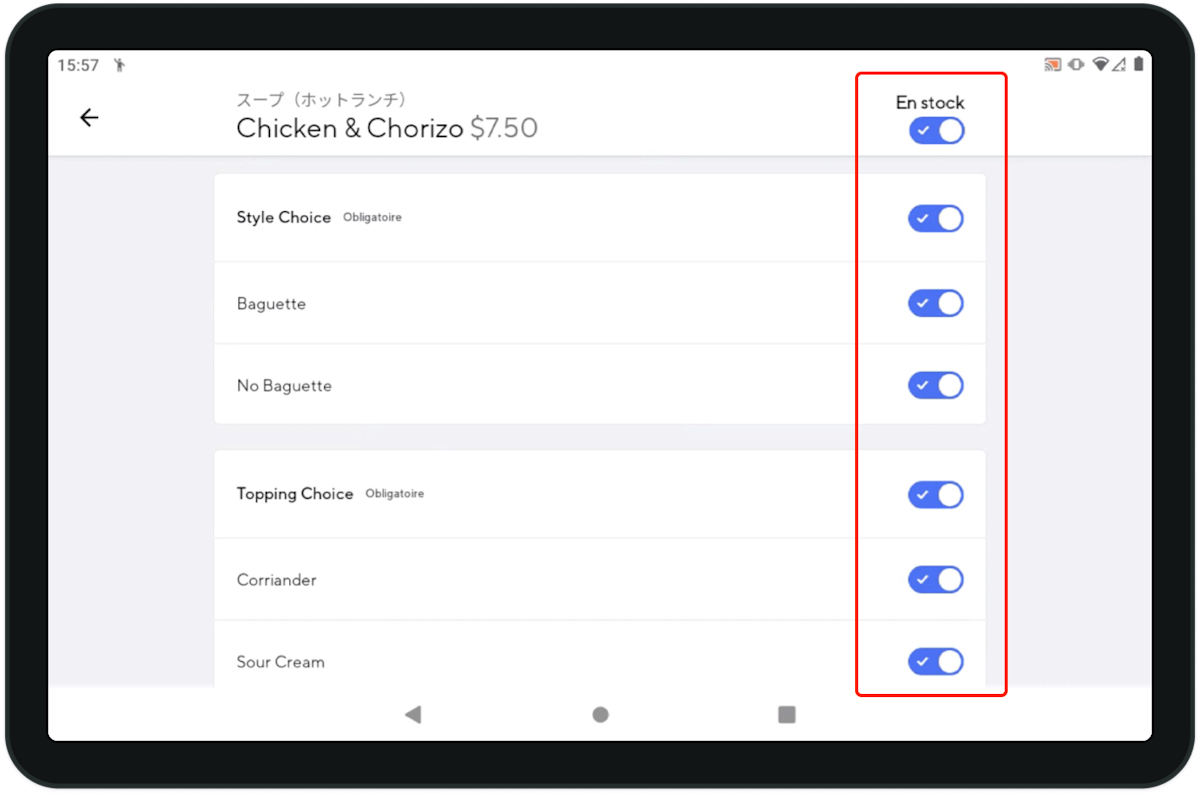
2. Sélectionnez la période pendant laquelle vous souhaitez qu’un article soit indiqué comme étant en rupture de stock, puis appuyez sur Appliquer. Une fois que votre commerce sera en ligne, vous pourrez modifier ces paramètres à tout moment à l’aide de votre tablette.
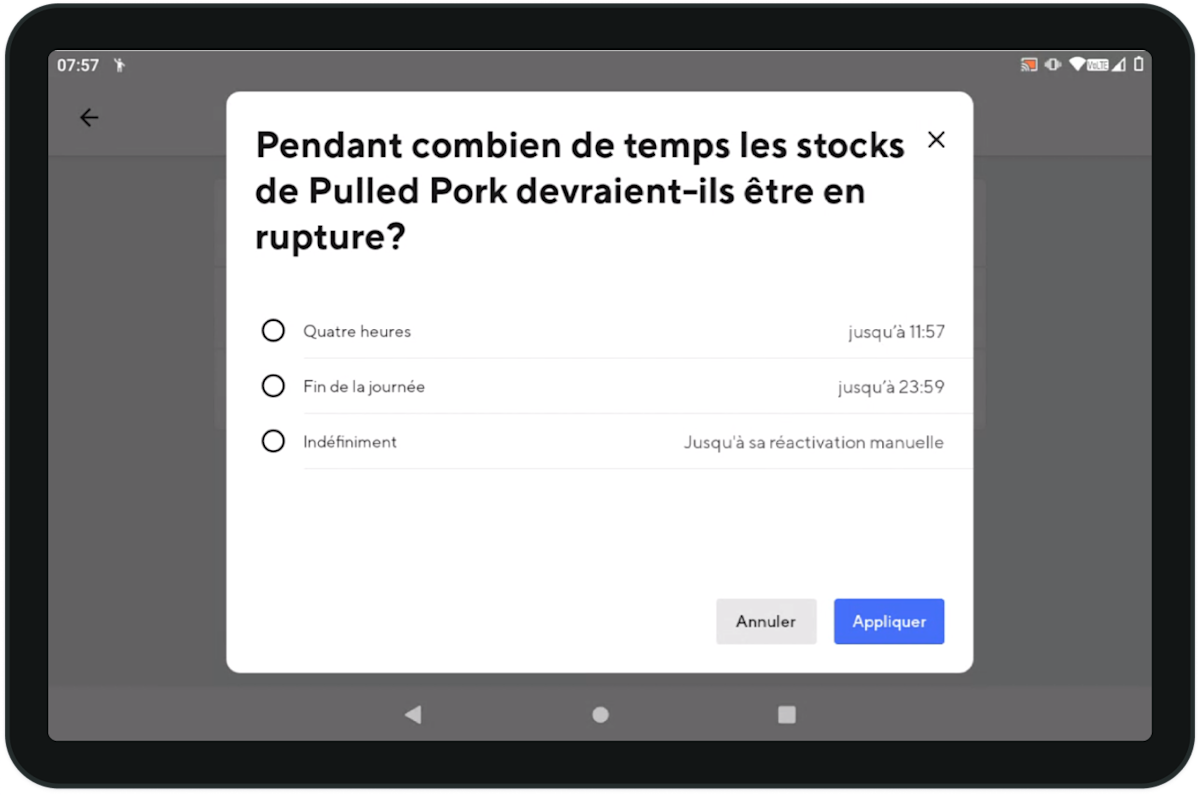
Comment puis-je approuver mon menu sur ma tablette de restaurant DoorDash?
Si votre menu indique ce qui est offert par votre commerce, vous êtes prêt à l’approuver.
1. Une fois que vous avez vérifié votre menu, appuyez sur Je veux faire quelques modifications si vous souhaitez toujours faire des modifications.
2. Si vous n’avez pas d’autres modifications à faire, appuyez sur Oui, c’est parfait.
Comment puis-je mettre mon menu en ligne?
Une fois que vous avez vérifié votre menu et que tout semble correct, vous êtes prêt à le mettre en ligne.
1. Appuyez sur Mise en ligne pour mettre votre commerce en ligne sur la plateforme DoorDash.
2. Faites la mise en ligne pendant les heures d’ouverture de votre commerce afin que vos clients puissent vous trouver et commander chez vous immédiatement.
Comment puis-je faire une commande test sur ma tablette de commerçant DoorDash?
La création d’une commande test est un excellent moyen de vérifier que votre commerce est configuré correctement et de vous familiariser avec le flux de commandes.
1. Rendez-vous dans Paramètres et appuyez sur Créer une commande test pour lancer le processus de commande test.
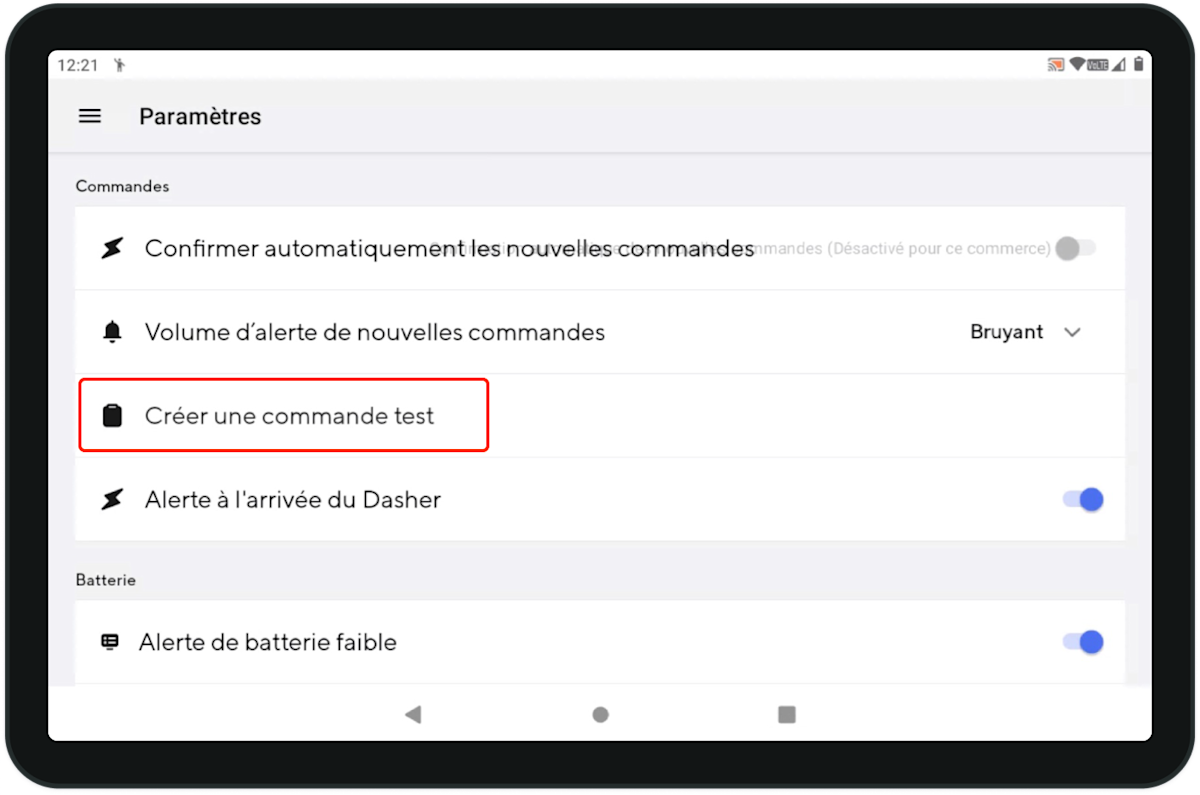
2. Lorsque vous vérifiez votre commerce, mettez-vous à la place de votre client et demandez-vous s’il existe un moyen d’améliorer votre expérience client.
Vous souhaitez apprendre à gérer votre restaurant sur votre tablette DoorDash?
Si vous ne savez pas comment gérer votre menu ou communiquer avec les Dashers, consultez notre article sur Comment gérer votre restaurant sur votre tablette DoorDash.




